Come aggiungere CAPTCHA nei moduli di WordPress? (Guida facile 2022)
Pubblicato: 2022-04-22Non sapere come aggiungere Captcha nel modulo di WordPress può essere frustrante. Soprattutto quando è molto più facile di quanto pensi. Non preoccuparti; dopo aver letto questo articolo, sarai in grado di abilitare Captcha in WordPress senza problemi.
Sapevi che la forma completa di CAPTCHA è "Test di Turing pubblico completamente automatizzato per distinguere i computer e gli esseri umani"? In poche parole, l'aggiunta di Captcha aiuta il tuo sito a identificare tra un computer e un vero cliente umano.
Se rimani con noi fino alla fine, imparerai di più sul potere di aggiungere Captcha al tuo sito web. E sì, abbiamo anche menzionato come aggiungere Captcha e Google reCaptcha al tuo modulo.
Vantaggi per l'aggiunta di Captcha al tuo modulo WordPress
La prima e più importante cosa con cui Captcha aiuta è proteggere il tuo sito da falsi invii di moduli. Senza Captcha, un sito non può differenziare se esseri umani o robot hanno inviato i moduli. Pertanto, gli aggressori possono inviare spam al tuo sito con informazioni generate dal computer per iscriversi ai moduli.
Oltre a questo, se possiedi un sito Web di eCommerce, Captcha può rendere più sicuro il processo di pagamento online. Impedisce inoltre agli hacker di creare più account di posta elettronica. Possono utilizzare questi account per iscriversi al tuo sito e hackerare dati importanti.
Tuttavia, se aggiungi Captcha al tuo modulo, puoi evitare tutte queste disgrazie che accadono al tuo sito.
Quindi, senza ulteriori indugi, scopriamo i metodi per abilitare Captcha sul tuo sito.
Guida su come aggiungere Captcha nel modulo WordPress
Puoi creare molti tipi di moduli in WordPress, come il modulo del sondaggio, il modulo di domanda, il modulo di pagamento online e molto altro.
Tuttavia, questo tutorial spiegherà come aggiungere Captcha a un modulo di contatto e a un modulo di registrazione e accesso. Aggiungeremo Google reCaptcha al modulo di accesso e registrazione, mentre un Captcha personalizzato a un modulo di contatto.
La principale differenza tra Google reCaptcha e Captcha è che Google reCaptcha è un servizio gratuito. Tutto quello che devi fare è integrarlo nel tuo modulo.
Come suggerisce il nome, con Captcha personalizzato, puoi creare il tuo Captcha. La portata delle domande difficili che vuoi aggiungere dipende totalmente da te. Detto questo, impariamo come aggiungere Captcha nel modulo WordPress.
1) Aggiungi Captcha a un modulo di contatto
Innanzitutto, impareremo come abilitare Captcha in un modulo di contatto. Prima di ciò, abbiamo bisogno di un plug-in WordPress affidabile e intuitivo che ci consenta di creare un modulo di contatto e aggiungere Captcha.
Non temere, perché Everest Forms è qui. È un popolare plugin per la creazione di moduli di WordPress. Per non parlare, la sua interfaccia drag and drop può aiutarti a creare qualsiasi tipo di modulo in pochi minuti. Oltre a questo, ha caratteristiche come:
- Progettista di moduli
- Campi modulo illimitati
- Modelli di modulo predefiniti
- Molteplici componenti aggiuntivi premium

Per saperne di più, leggi questo articolo di recensione su Everest Forms.
i) Installa e attiva Everest Forms
Dopo aver effettuato l'accesso alla dashboard di WordPress, vai su Plugin >> Aggiungi nuovo menu.
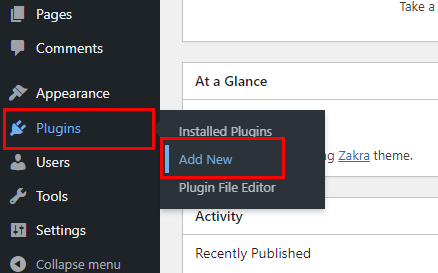
Digita Everest Forms sulla barra di ricerca. Una volta visualizzato nel risultato della ricerca, fai clic sul pulsante Installa ora e, infine, premi il pulsante Attiva .

E questo è tutto; hai installato e attivato con successo la versione gratuita del plugin Everest Forms.
Tuttavia, la versione gratuita non offre un campo Captcha; quindi, l'acquisto della versione premium è obbligatorio.
ii) Installa Everest Forms Pro
Visita la pagina ufficiale del plugin – WPEverest. Dal menu a tendina – Plugin , seleziona Everest Forms .

Ora vai alla pagina Prezzi e seleziona il piano più adatto a te. Clicca sul pulsante Inizia e compila tutti i campi di pagamento necessari.

All'indirizzo email che hai aggiunto durante il processo di pagamento, WPEverest invierà le credenziali di accesso e una fattura aziendale. Puoi accedere al tuo account utente utilizzando le credenziali di accesso.
Una volta effettuato l'accesso, vai alla scheda Download e scarica il plug-in Everest Forms pro.
Quindi, seleziona Plugin >> Aggiungi nuovo menu dalla dashboard di WordPress. Fai clic sull'opzione Carica plug -in che puoi vedere in alto.

Successivamente, scegli il file zippato che hai scaricato in precedenza e installalo . Non dimenticare di attivare il plugin.

Tuttavia, il processo di attivazione del plug-in è completo solo quando aggiungi la chiave di licenza. Vai a nella scheda Chiavi di licenza dal tuo account utente, copia la chiave di licenza e incollala sulla barra della chiave di licenza. Infine, seleziona il pulsante Applica .

iii) Creare un modulo di contatto
Un altro motivo per cui abbiamo scelto il plug-in Everest Forms è che offre un'esperienza utente eccellente. Anche una persona con zero conoscenze di codifica può creare un modulo di contatto utilizzando questo plugin.
Everest Forms viene fornito con un modello di modulo di contatto predefinito. Se fai clic su Everest Forms >> Aggiungi nuovo , ti porterà alla pagina del modello di modulo. Sono disponibili più di 10 modelli.

È possibile creare due moduli di contatto: semplice e avanzato a seconda delle esigenze. Per ora creeremo un semplice modulo di contatto. Quindi, se passi il mouse sopra, apparirà l'opzione Inizia ; selezionalo.
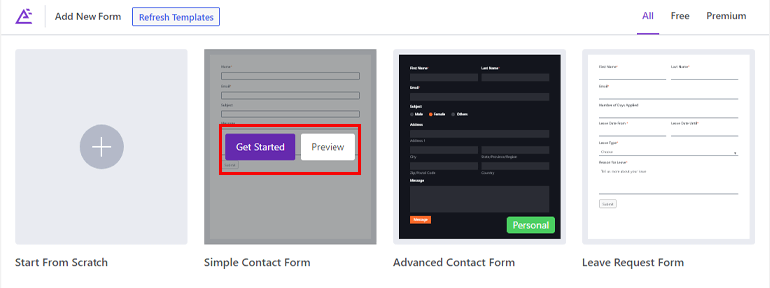
Prima di creare il modulo, puoi anche visualizzarlo in anteprima .
Apparirà un pop-up e ti suggerirà di nominare il tuo modulo. Successivamente, premi il pulsante Continua .

Nel modulo di contatto appena formato, ci sono 4 campi di base: Nome, Email, Oggetto e Messaggio. Puoi aggiungere più campi se vuoi.
Per informazioni più dettagliate, consulta il nostro articolo su come creare un modulo di contatto.
iv) Aggiungi il campo Captcha nel modulo
Siamo arrivati al passaggio più atteso di questo tutorial. Hai indovinato bene; è ora di aggiungere un Captcha personalizzato al tuo modulo. Per questo, abbiamo bisogno del componente aggiuntivo Everest Forms – Custom Captcha .
Questo componente aggiuntivo ti aiuta ad aggiungere un ulteriore livello di sicurezza al tuo modulo. Il vantaggio più significativo di questo componente aggiuntivo è che consente di aggiungere domande personalizzate e captcha matematici per prevenire l'invio di moduli di spam. Per installare l'add-on vai su Everest Forms >> Add-on.
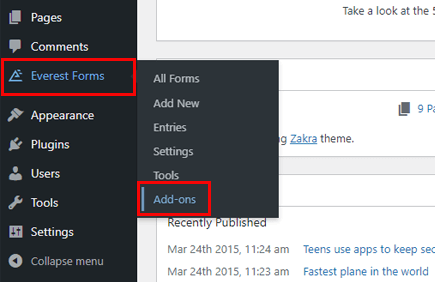
Cerca il componente aggiuntivo Captcha personalizzato e premi il pulsante Installa componente aggiuntivo. Devi anche attivarlo .

Quindi, torna al modulo di contatto appena creato navigando in Everest Forms >> All Forms . Passa il mouse sul modulo che hai creato in precedenza e fai clic sull'opzione Modifica .

Per aggiungere il campo captcha nel modulo, fai clic sul pulsante Aggiungi riga . Ora trascina il widget Captcha dal pannello di sinistra e rilascialo sul lato destro.
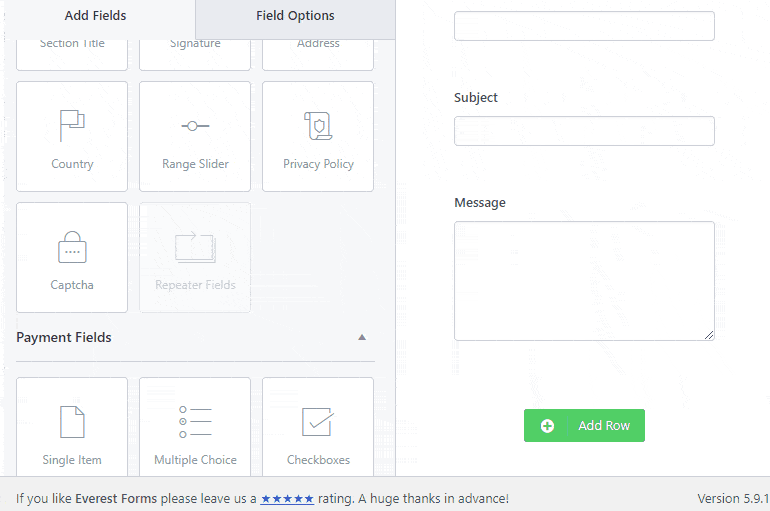
V) Personalizza i campi Captcha
Il campo Captcha è personalizzabile, quindi puoi personalizzarlo facilmente per adattarlo alla nicchia del tuo sito web. Basta selezionare le Opzioni campo e troverai più opzioni di impostazione. Di seguito li abbiamo spiegati in breve:
Etichetta : L'attuale etichetta del campo è Captcha . Puoi modificare il testo in qualsiasi cosa tu voglia, ad esempio Risolvi il problema .

Formato : sono disponibili due formati tra cui scegliere: matematica e domanda e risposta . Se selezioni ogni volta l'opzione Matematica , agli utenti viene presentato un captcha matematico diverso.
D'altra parte, l'opzione Domanda e risposta consente di aggiungere domande e risposte personalizzate. Puoi aggiungere diverse domande a tuo piacimento. Fare clic sul segno "+" per aggiungere altre domande. Puoi anche rimuoverli con un segno "-".

Tra tutte le domande, agli utenti viene data una domanda casuale a cui rispondere durante la compilazione del modulo.
Descrizione : aggiungi una descrizione del campo Captcha. Apparirà sul fondo del contenitore.

Opzioni avanzate
- Testo segnaposto : questa opzione consente di aggiungere del testo nel campo della casella di risposta.
- Nascondi etichetta: puoi nascondere o mostrare l'etichetta Captcha.
- Classi CSS: qui puoi aggiungere il nome della classe CSS per il contenitore del campo Captcha.
Logica condizionale
L'abilitazione di questa opzione consente di mostrare o nascondere il Captcha in base all'input dell'utente. Inoltre, puoi aggiungere regole condizionali. Di seguito sono elencate diverse opzioni di impostazione che è possibile configurare:

- Mostra/Nascondi : scegli se vuoi mostrare o nascondere il campo.
- Seleziona campo : da questo menu a discesa, seleziona un campo che determina la condizione.
- Condizione : scegli condizioni diverse tra è, non è, vuoto, non vuoto, maggiore di e minore di.
- Seleziona Opzione : Scrivi qui il valore condizionale.
Ecco un semplice esempio. Abbiamo selezionato il messaggio come campo condizionale. Il campo Captcha viene visualizzato solo se gli utenti digitano un messaggio nel modulo.

Questo è solo un semplice esempio. Puoi rendere la condizione complessa quanto vuoi per proteggere il tuo modulo WordPress.
Ecco un articolo completo su come utilizzare la logica condizionale in Everest Forms.
Se sei soddisfatto del modulo e delle impostazioni, premi il pulsante Salva che si trova in alto.
Con questi semplici passaggi, il modulo di contatto sul tuo sito è ora sicuro e protetto. Nessun hacker può inviare moduli falsi e dannosi al tuo sito WordPress ora.
Nota : Everest Forms ti consente anche di integrare Google reCaptcha nel tuo modulo. Si prega di leggere questa documentazione per una migliore comprensione. Un'altra informazione essenziale è che puoi integrare Google reCaptcha e aggiungere Captcha personalizzati contemporaneamente.
2) Aggiungi Google reCaptcha al modulo di registrazione e accesso
Un modulo di registrazione consente ai tuoi utenti di registrarsi al tuo sito Web WordPress. Puoi salvarli nella tua mailing list per promuovere i tuoi prodotti. Questo può sicuramente aiutarti ad aumentare le entrate e la generazione di lead.
Abbastanza utile, vero? Quindi, creiamo un modulo di registrazione e accesso utente. Inoltre, puoi aggiungere Captcha per proteggerlo dagli invii di moduli di spam.
Ma prima, installiamo un plug-in per la registrazione e il modulo di accesso. WPEverest fornisce il plug-in per la registrazione dell'utente proprio per questo scopo.
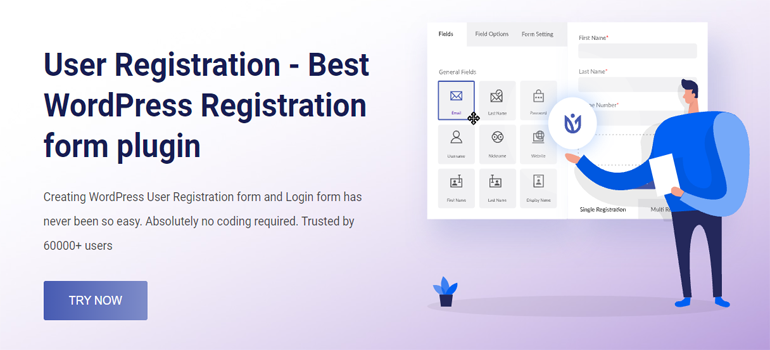
i) Installare e attivare la registrazione dell'utente
Vai su Plugin >> Aggiungi nuovo menu dalla dashboard di WordPress. Ora, cerca Registrazione utente; una volta visualizzato nel risultato della ricerca, fai clic su Installa ora . Inoltre, attiva il plugin.

Successivamente, è necessario abilitare l'opzione Abbonamento . Ciò consentirà ai tuoi utenti di registrarsi al tuo sito dal front-end. Quindi, vai su Impostazioni >> Opzioni generali . Seleziona l'opzione Chiunque può registrarsi e Salva le modifiche.

ii) Creare un modulo di registrazione
Se noti attentamente, c'è un messaggio Installa pagine di registrazione utente sulla tua dashboard. Se si fa clic sul pulsante, viene creato un modulo di registrazione predefinito.

Puoi usare questo modulo predefinito; tuttavia, puoi anche creare un modulo di registrazione da zero. Per creare un modulo di registrazione da terra, seleziona Registrazione utente >> Aggiungi nuovo .

Questo ti porta alla pagina del generatore di moduli in cui puoi trascinare e rilasciare i widget e creare facilmente un modulo.
Inoltre, puoi vedere 2 campi predefiniti: sono disponibili e -mail utente e password utente . Puoi tenerli o rimuoverli. Successivamente, fai clic sul pulsante Aggiungi nuovo e aggiungi tutti i campi che desideri.

Ecco una guida completa alla creazione del modulo di registrazione e di accesso utilizzando la registrazione utente.
iii) Integrare Google reCaptcha
La registrazione utente consente di integrare Google reCaptcha nel modulo di registrazione. Come accennato in precedenza, Google reCaptcha è un servizio completamente gratuito che aiuta i siti Web a proteggersi dallo spam.
Per integrare reCaptcha, vai su Registrazione utenti >> Opzione Impostazioni . Seleziona la scheda Integrazione dalla barra dei menu in alto.
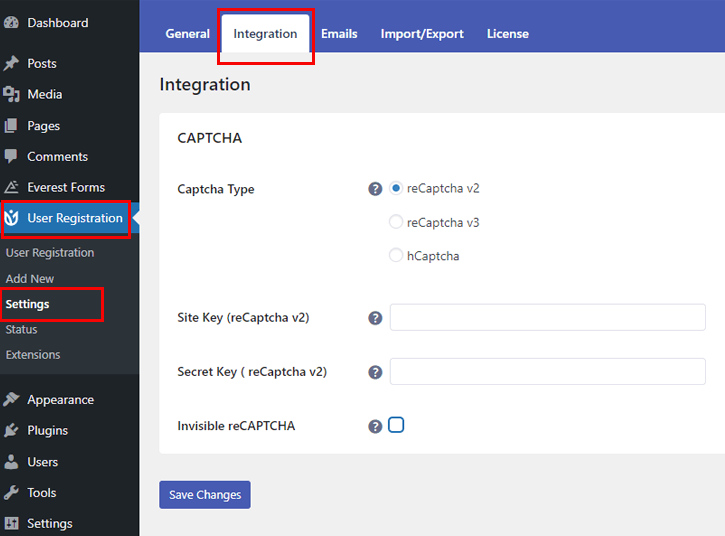
Puoi aggiungere tre tipi di Captcha: reCaptcha v2, reCaptcha v3 e hCaptcha.
- reCaptcha v2 : questa versione tiene traccia degli utenti in base alle loro azioni. Ad esempio, richiede agli utenti di fare clic sulla casella di controllo "Non sono un robot". Un altro modo è presentare una sorta di sfida al riconoscimento delle immagini.
- reCaptcha v3 : Al contrario, reCaptcha v3 funziona in background. Differenzia un bot e un essere umano in base al loro comportamento. Genera un punteggio in base alle loro attività sul tuo sito; più alto è il punteggio, è più probabile che l'utente sia umano.
- hCaptcha : hCaptcha è un'opzione alternativa per reCaptcha che differenzia i bot dall'uomo utilizzando l'apprendimento automatico avanzato. La principale variazione tra reCaptcha e hCaptcha è che hCaptcha non vende i dati dell'utente a terzi.
Dopo aver deciso quale versione di reCaptcha desideri, è il momento di aggiungere Site Key e Secret Key .
Per questo, visita questo sito, la pagina panoramica di Google. Ora seleziona l'opzione v3 Admin Console dalla barra in alto.

Inserisci l' etichetta , il dominio , l' indirizzo e-mail del tuo sito e accetta i Termini di servizio di reCAPTCHA . Inoltre, scegli se vuoi aggiungere reCaptcha v2 o reCaptcha v3 .
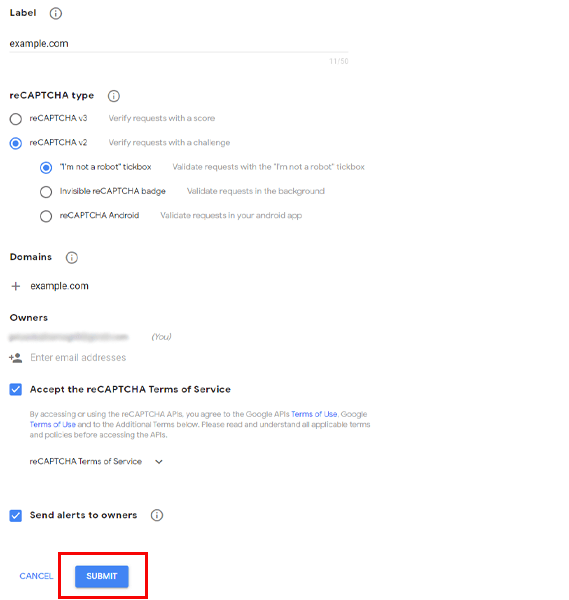
reCaptcha v2 ha altre tre diverse opzioni. Puoi selezionare quello più adatto al tuo sito.
- Casella di controllo "Non sono un robot": gli utenti devono selezionare la casella "Non sono un robot".
- Badge reCAPTCHA invisibile: questa opzione convalida le richieste in background.
- reCAPTCHA Android: questa opzione è per Android. Convalida le richieste nelle tue app Android.
Infine, fai clic sul pulsante Invia .
Integra reCaptcha v2
Se scegli di aggiungere reCaptcha v2, copia e incolla la chiave del sito e la chiave segreta che hai creato in precedenza. Oltre a ciò, Everest Forms fornisce anche l'opzione Invisible reCAPTCHA .
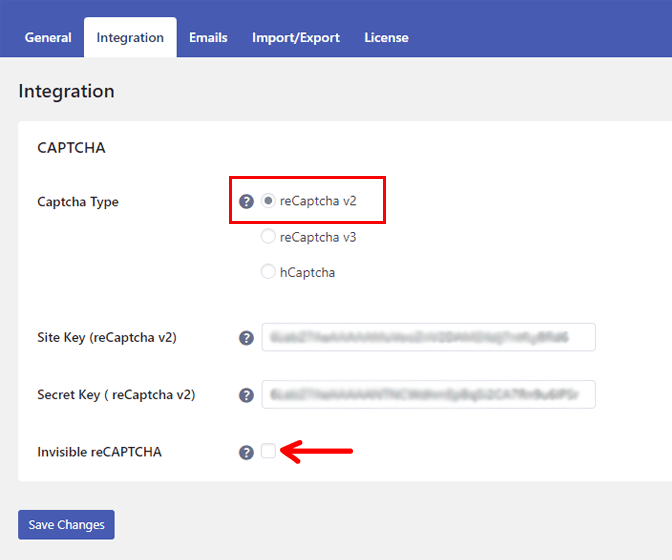
Integra reCaptcha v3
Per aggiungere reCaptcha v3, Everest Forms offre diverse opzioni di impostazione. Proprio come reCaptcha v2, sono necessarie Site Key e Secret Key. Tuttavia, tieni presente che hai bisogno di una chiave del sito e di una chiave segreta diverse rispetto a reCaptcha v2.
Il processo per creare le chiavi è lo stesso di reCaptcha v2. L'unica differenza è che devi selezionare il pulsante di opzione reCaptcha v3 nella sezione del tipo reCAPTCHA .
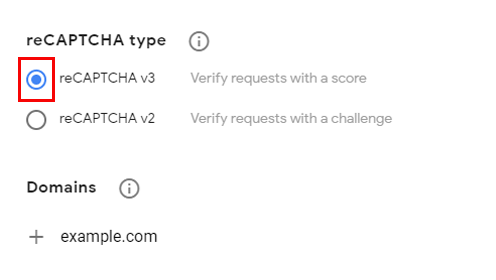
reCaptcha v3 consente anche di impostare un punteggio di soglia . Il punteggio predefinito è 0,4. Se il punteggio è maggiore del punteggio di soglia, l'interazione è buona. Ma, se il punteggio è inferiore, è possibile che l'utente sia un bot. Pertanto, l'utente non sarà autorizzato a inviare il modulo. Puoi impostare il punteggio secondo il tuo desiderio.

Integra hCaptcha
Se desideri aggiungere Captcha, tutto ciò di cui hai bisogno è la chiave del sito e la chiave segreta. Per generare la chiave del sito e la chiave segreta per hCaptcha, visita questo sito: hCaptcha.com. Iscriviti e seleziona l'opzione del servizio gratuito.

Inserisci il tuo indirizzo email, password e crea il tuo account. Dopo aver creato la chiave del sito hCaptcha e la chiave segreta, basta copiare e incollare le chiavi, premere il pulsante Salva modifiche .

iv) Abilitare l'opzione reCaptcha per il modulo di registrazione
Siamo a metà del processo su come aggiungere Captcha nel modulo WordPress. Per il passaggio successivo, vai al menu Registrazione utente .
Puoi vedere il modulo di registrazione che hai creato (o il modulo predefinito). Passa il mouse sopra e seleziona l'opzione Modifica .
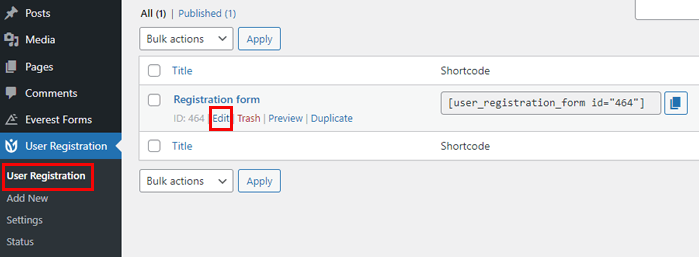
Nella pagina dell'editor di moduli, vai a Impostazioni modulo . Quindi, Abilita il supporto di reCaptcha . Quindi, fai clic sul pulsante Aggiorna modulo in alto a sinistra.

Ecco come appare il tuo modulo se hai scelto reCaptcha v2 quando lo visualizzi in anteprima . Inoltre, ricorda che abbiamo usato il tema Zakra qui. Pertanto, il modulo potrebbe apparire diverso se è attivo un altro tema.

Se hai integrato reCaptcha v3 , questo è l'aspetto di reCaptcha nel modulo di registrazione.

Infine, se hai deciso di aggiungere hCaptcha, ecco come appare.

V) Abilita reCaptcha per il modulo di accesso
Per abilitare il reCaptcha nel modulo di accesso, vai su Registrazione utente >> Impostazioni .

Quindi, vai su Generale >> Opzioni di accesso e seleziona la casella di controllo Abilita Captcha .

Infine, premi il pulsante Salva modifiche .
Avvolgendolo!
Aggiungere Captcha al tuo modulo WordPress è come mettere un'armatura sul tuo modulo per proteggerlo da invii di moduli dannosi e falsi. E inoltre, dal tutorial sopra, devi ormai sapere quanto è facile aggiungere Captcha al tuo modulo.
Soprattutto con Everest Forms, puoi abilitare Captcha nei moduli di contatto senza problemi. E per proteggere il tuo modulo di accesso e registrazione, integra Google reCaptcha utilizzando il plug-in di registrazione utente.
E questo è tutto per la guida su come aggiungere Captcha al tuo modulo WordPress. Per favore condividilo con i tuoi amici e familiari se ti è piaciuto leggere l'articolo.
Prima di andare, ecco un articolo interessante su come incorporare iFrame di WordPress. Puoi anche seguirci su Twitter e Facebook per aggiornamenti sugli articoli e notizie interessanti.
